系统环境:
win10
Visual Studio Code版本
1.45.1
啥是Visual Studio Code ?
Visual Studio Code (简称 VS Code / VSC) 是一款免费开源的现代化轻量级代码编辑器,支持几乎所有主流的开发语言的语法高亮、智能代码补全、自定义热键、括号匹配、代码片段、代码对比 Diff、GIT 等特性,支持插件扩展,并针对网页开发和云端应用开发做了优化。软件跨平台支持 Win、Mac 以及 Linux。
vscode 作为一款逐渐火热的编辑器。它的特点免费、开源、多平台,以及集成git,代码调试,插件丰富等有点,被大家逐渐熟知和认可。
软件安装包:
麻木博客微信公众号回复 :vs 即可获取Visual Studio Code1.45.1
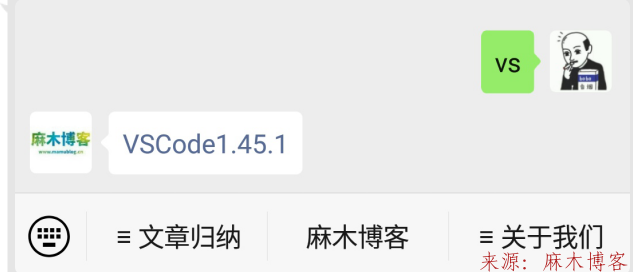
下完软件照常双击安装
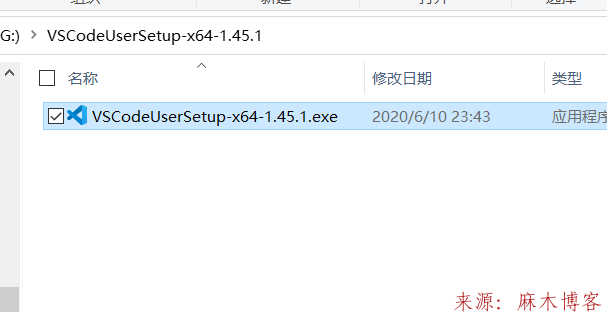
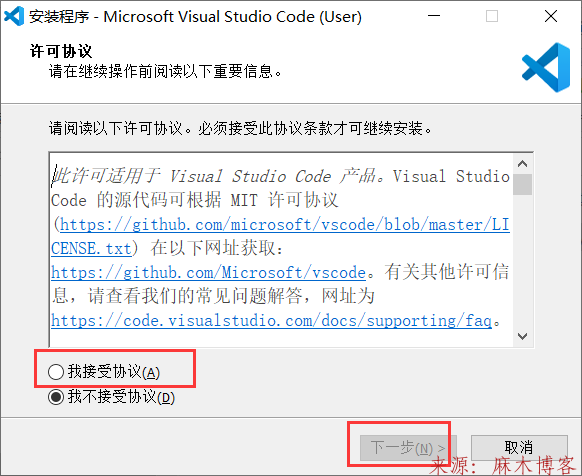
设置安装目录(推荐C盘以外)
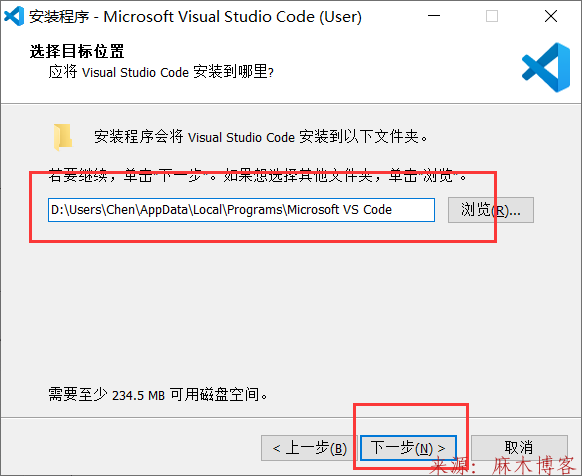
默认下一步
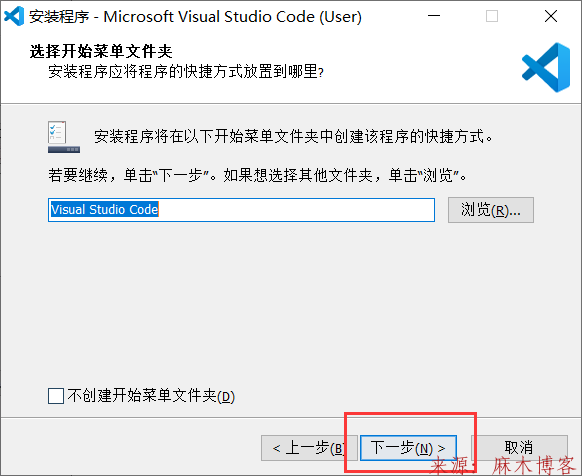
勾选这两项
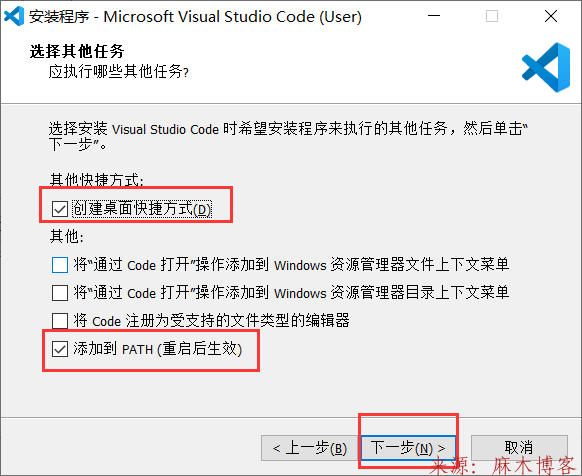
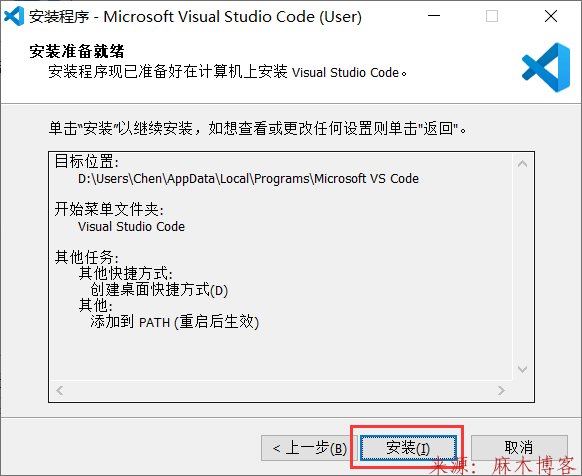
等待安装完成即可
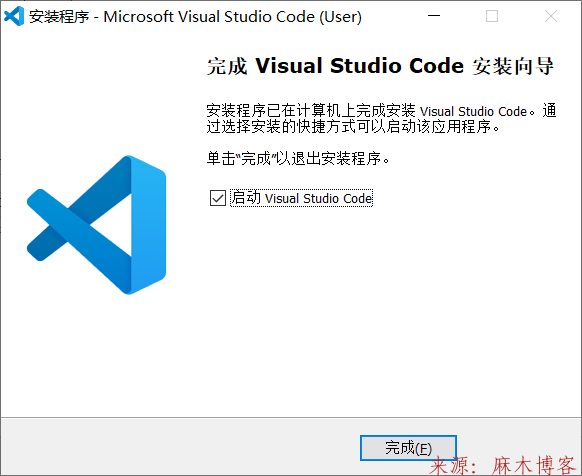
打开是英文界面
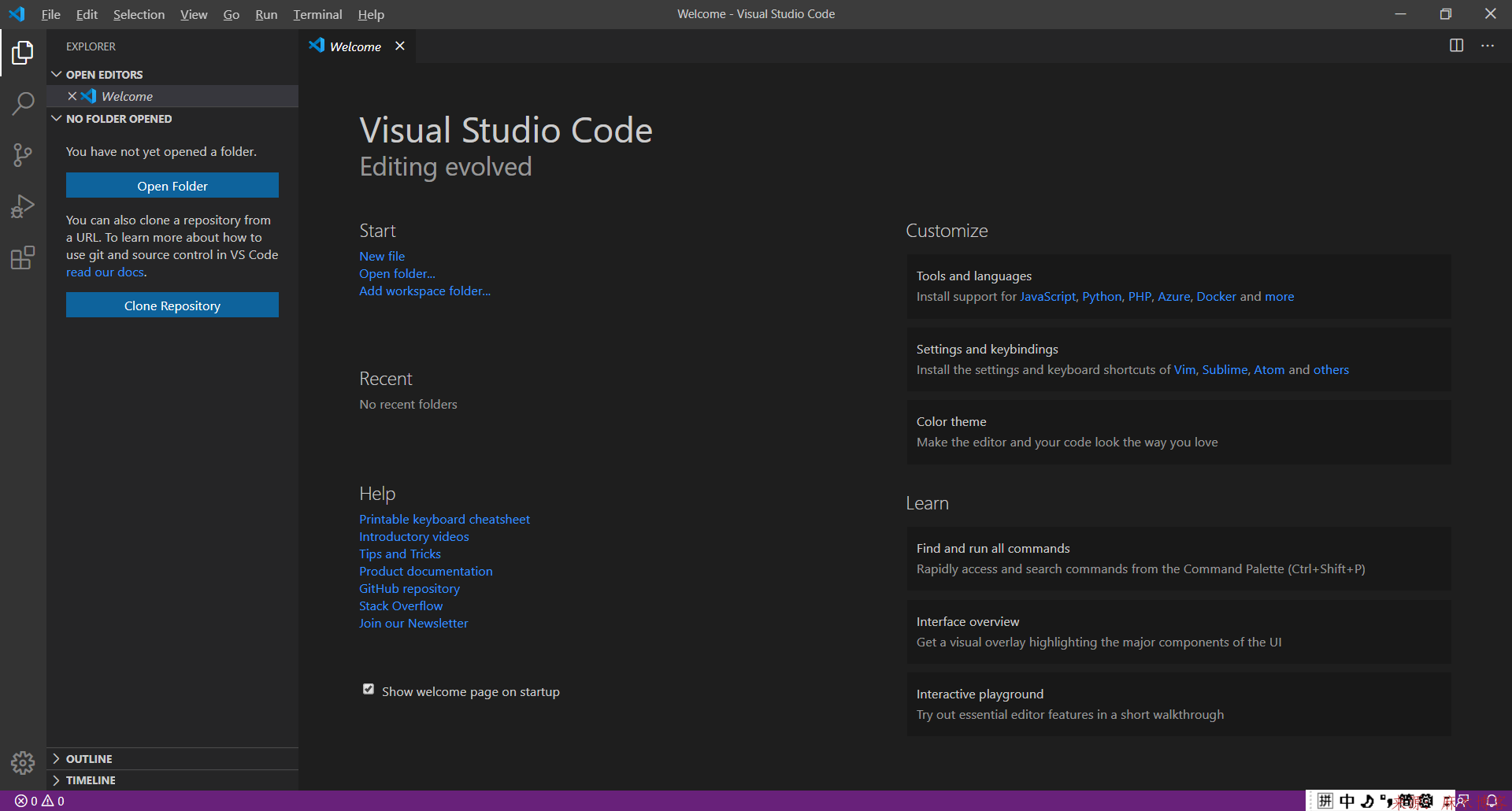
如何设置中文界面呢
使用快捷键
CTRL+SHIFT+P
输入Configure,一般就会跳出如下界面,选择Configure Display Language
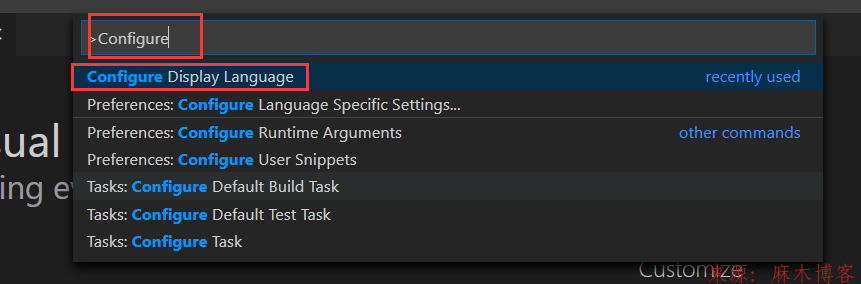
默认是没zh_cn中文包的,需要点击Install additional languages...

输入Chisese选择中文简体
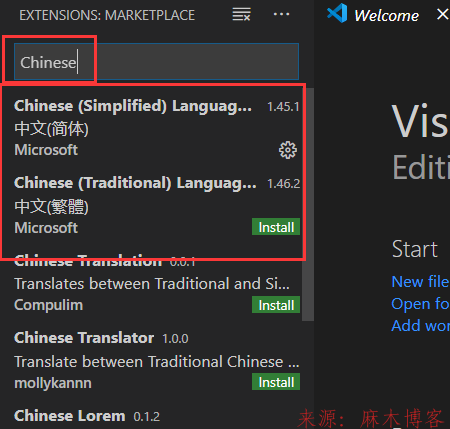
点击install下载安装中文包
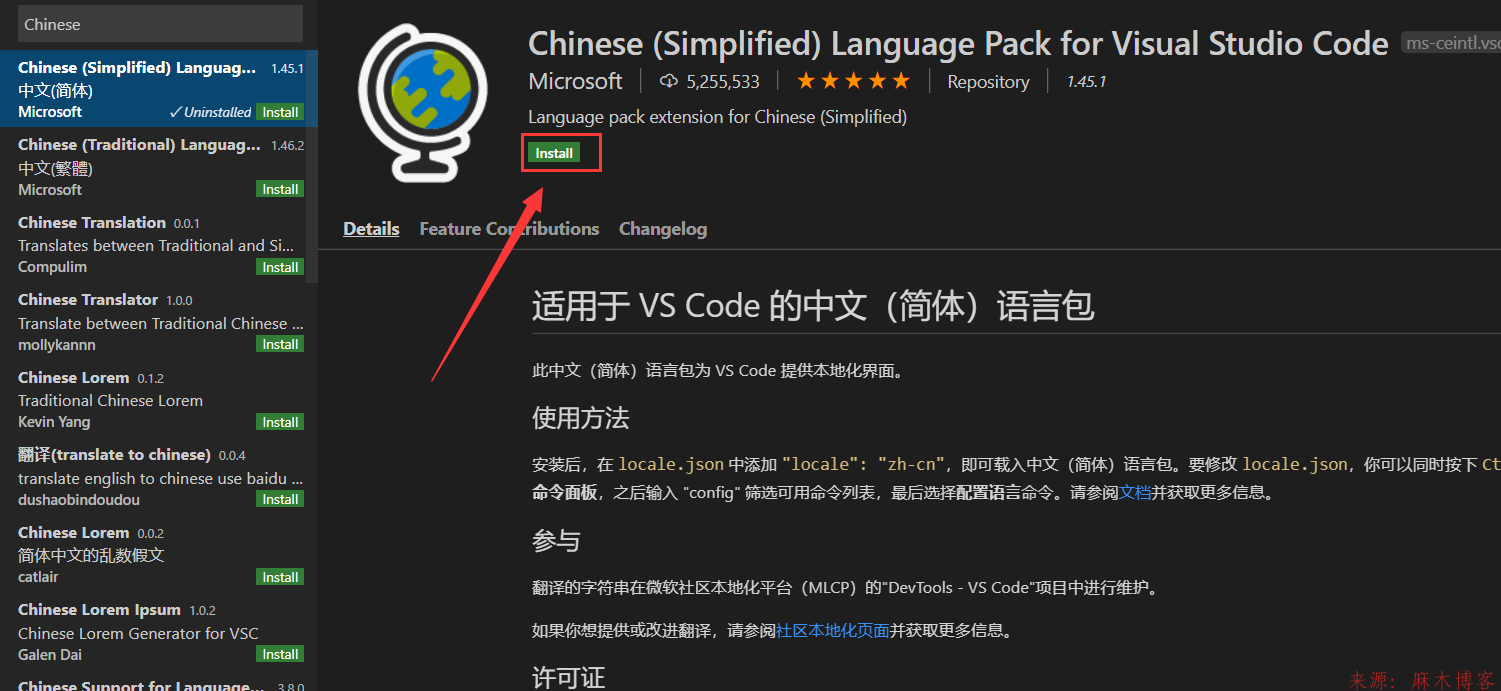
询问你是否要换成中文,换的话要重启软件生效,点击yes
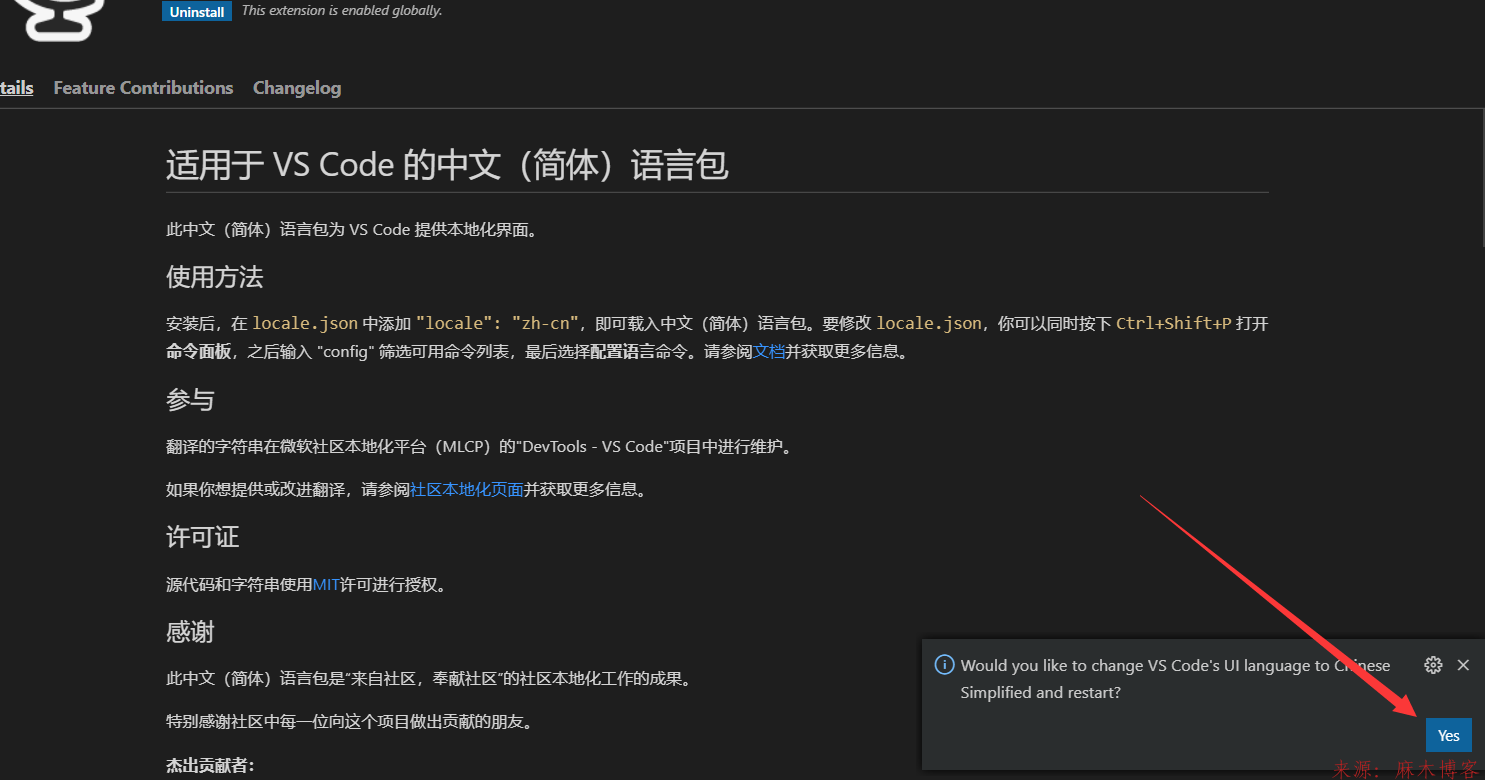
自动重启后就是中文的界面啦!
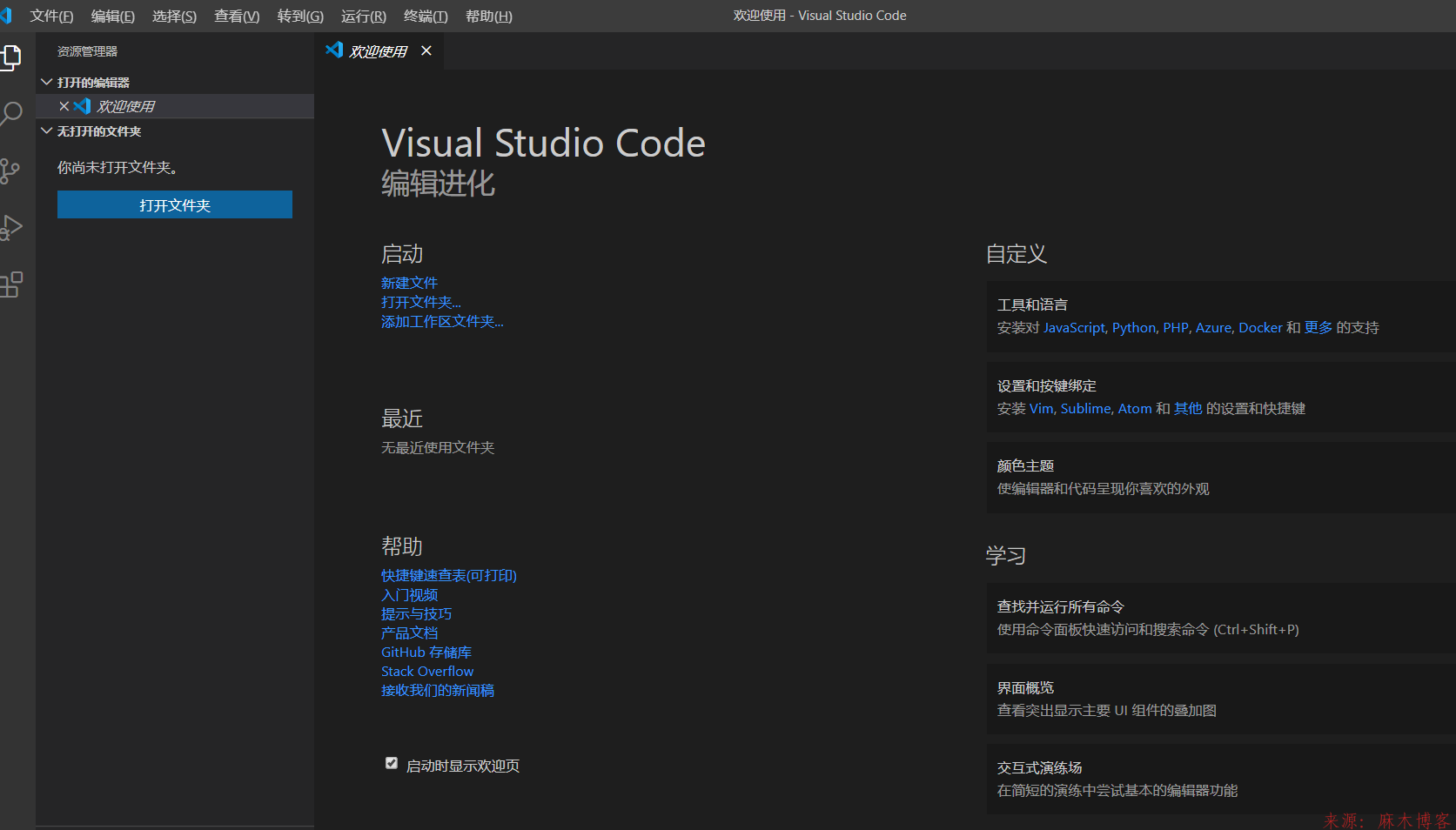


 支付宝打赏
支付宝打赏  微信打赏
微信打赏 

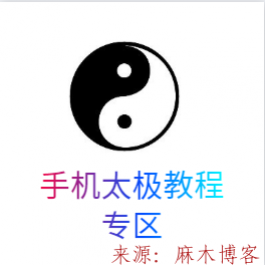



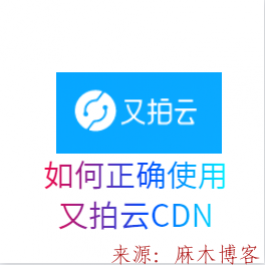



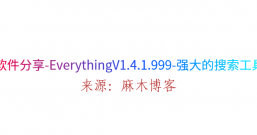
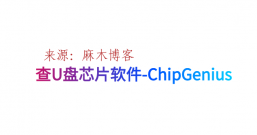



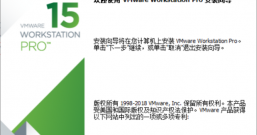
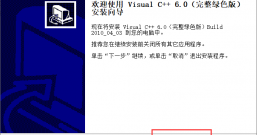
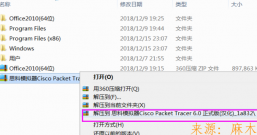




发表评论